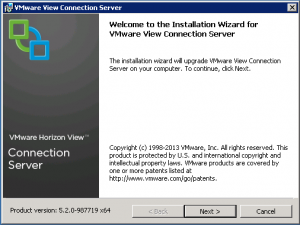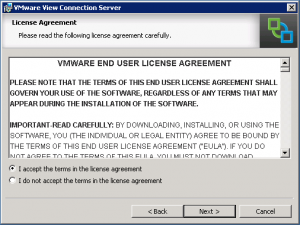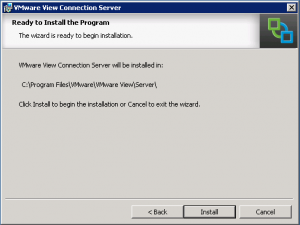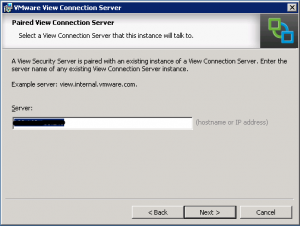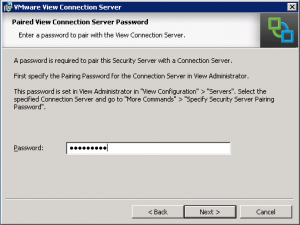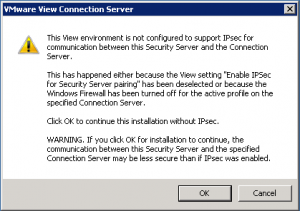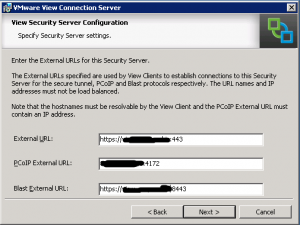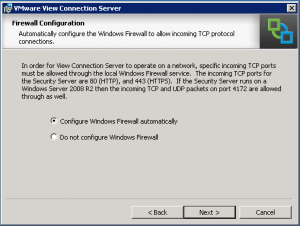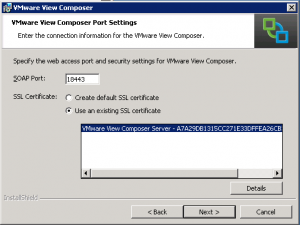This post is also available in: Inglese
Reading Time: 4 minutesA partire dalla versione 5.2, il prodotto VMware View è stato rinominato in VMware Horizon View (in accordo con il nuovo posizionamento all’interno della VMware Horizon Suite).
Ma in realtà è rimasto simile al passato, tanto che il percorso di aggiornamento (della sola parte View) è rimasto pressoché invariato rispetto alle ultime versioni (vedere anche i percorsi di aggiornamento a VMware View 5.1.2 o VMware View 5.1) ed è sempre dettagliatamente descritto nella Upgrade guide.
I vari passi sono quindi inalterati come pure il loro comportamento e l’ordine:
- Check-list per quanto riguarda HCL e compatibilità software tra i vari elemento (molto importante è verificare la compatibilità con VMware vSphere)
- Connection server (inclusi View Manager, Secure Server e Transfer Server)
- View Composer
- View Agent (e magari prima, aggiornate le VMware Tools)
- View Client
Volendo è possibile aggiungere anche la parte relativa a VMware Horizon View 5.2 HTML5 Access e Unity, inclusa nei Feature Pack.
View Connection Server
Questa parte è molto semplice e può essere svolta senza alcun downtime. Nel caso di più server in configurazione replica, basterà escluderli uno a uno dal load balancer. Nel caso di un solo server, basterà verificare che le connessioni tra client e virtual desktop siano dirette, in questo modo l’aggiornamento (tra l’altro molto veloce) non impatterà sulle connessioni esistenti.
Seguendo il wizard, come per una nuova installazione, si aggiornerà la versione del Connection Server. Nel caso si voglia utilizzare l’accesso con HTML5 Access, aggiungere il relativo Feature Pack ad ogni Connection Server (e ricordarsi di abilitare le relative porte nel firewall Windows).
View Secure Server
Questa parte rimane ancora, in realtà, una nuova installazione del Secure Server. Va quindi pianificata perché prevede un potenziale downtime (gestibile nel caso di più server in load balancing). Servirà anche una nuova operazione di pairing (e quindi ricordarsi di creare la relativa password sul Connection Server).
Nel mio caso la connessione tramite IPsec era disattivata (visto che l’ambiente proveniva da aggiornamenti a versioni pre-feature), ma nel caso dovrete anche configurare in modo opportuno (tramite View Manager) questo aspetto per la fase di aggiornamento.
Notare anche la Blast External URL, che potrà comunque essere modificata anche successivamente attraverso View Manager.
View Composer
Operazione semplice che richiede solo di specificare la connessione ODBC esistente, come pure il certificato esistente. Ma notate che impiegherà molto tempo a ripartire… quindi dotateve di (molta) pazienza.